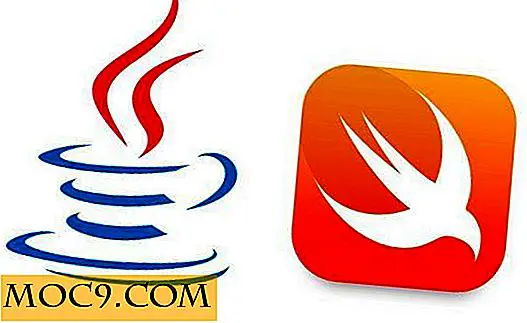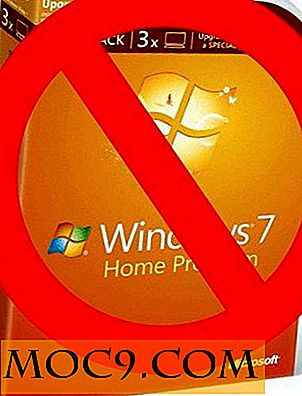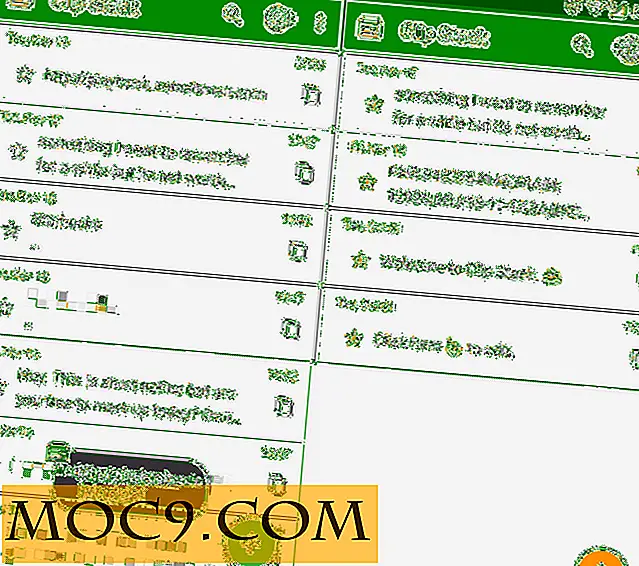Sådan viser du kun ulæste e-mails i Mail-appen til Mac
Organiseringen af e-mails har altid været en vanskelig opgave for mange af os, da indbakken bliver rotet med de e-mails, du modtager hver dag. En måde at organisere disse e-mails på er at manuelt placere dem i deres relevante mapper eller tags, så de er nemme at finde og styre, men den manuelle opgave bruger meget tid.
Mange apps og værktøjer er blevet udviklet til at hjælpe dig med at organisere dine e-mails, så din indbakke ikke ser rodet ud. En af disse er Smart Mailbox-funktionen, der findes i Mail-appen på din Mac. Funktionen giver dig mulighed for at oprette smarte postkasser, der kun indeholder de e-mails, der passerer gennem de filterkriterier, der er angivet af dig.
Du kan oprette en smart postkasse til kun ulæste e-mails, og på den måde får du alle dine ulæste e-mails i en separat postkasse og kan derefter arbejde på dem derfra.
Sådan oprettes en smart postkasse til dine ulæste e-mails.
Viser kun ulæste e-mails i Mail-appen
Du har kun brug for adgang til Mail-appen på din Mac for at udføre opgaven. Du behøver ikke en tredjeparts app.
1. Start Mail appen.
2. Når Mail-appen lanceres, skal du klikke på "Mailbox" -menuen øverst og vælge den mulighed, der hedder "Ny smart postkasse".
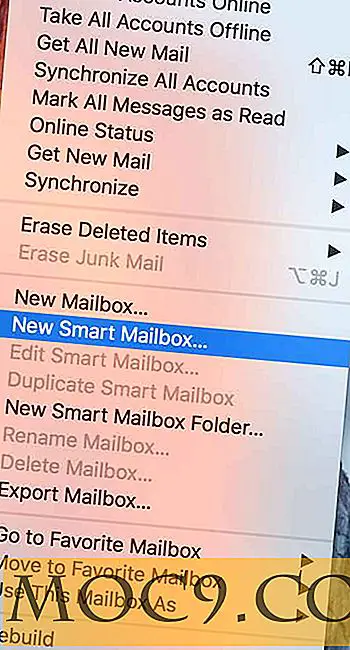
3. Dialogboksen Ny smart postkasse skal starte for at indtaste dine filterkriterier.

I feltet Navn kan du indtaste et navn, der passer til den smarte postkasse. For eksempel, da du opretter en postkasse, der kun har ulæste e-mails, kan du indtaste navnet "Kun ulæste e-mails."
I rullemenuen nedenfor skal du vælge den indstilling, der siger "Meddelelsen er ulæst." Hvad dette vil gøre, er kun at tilføje dine ulæste e-mails til den smarte postkasse, der efterlader alle andre e-mails.
Klik på "OK" knappen for at oprette en ny smart postkasse.
4. Gå nu tilbage til hovedskærmen i Mail-appen, og du skal se din nyoprettede smarte postkasse på listen. Klik på det, og du skal præsenteres med alle ulæste e-mails.

5. Hvis du nogensinde ønsker at slette postkassen, kan du højreklikke på den og vælge "Slet postkasse ..."

Du kan nu åbne denne postkasse, arbejde igennem e-mailsne, og efter at de er læst vil de blive fjernet fra postkassen. De vises dog stadig i din almindelige indbakke.
Konklusion
Hvis du vil have vist, at dine ulæste e-mails vises separat i Mail-appen på din Mac, kan du bruge funktionen Smart Mailbox som beskrevet ovenfor.
Lad os vide, om dette hjalp dig med at organisere dine e-mails!